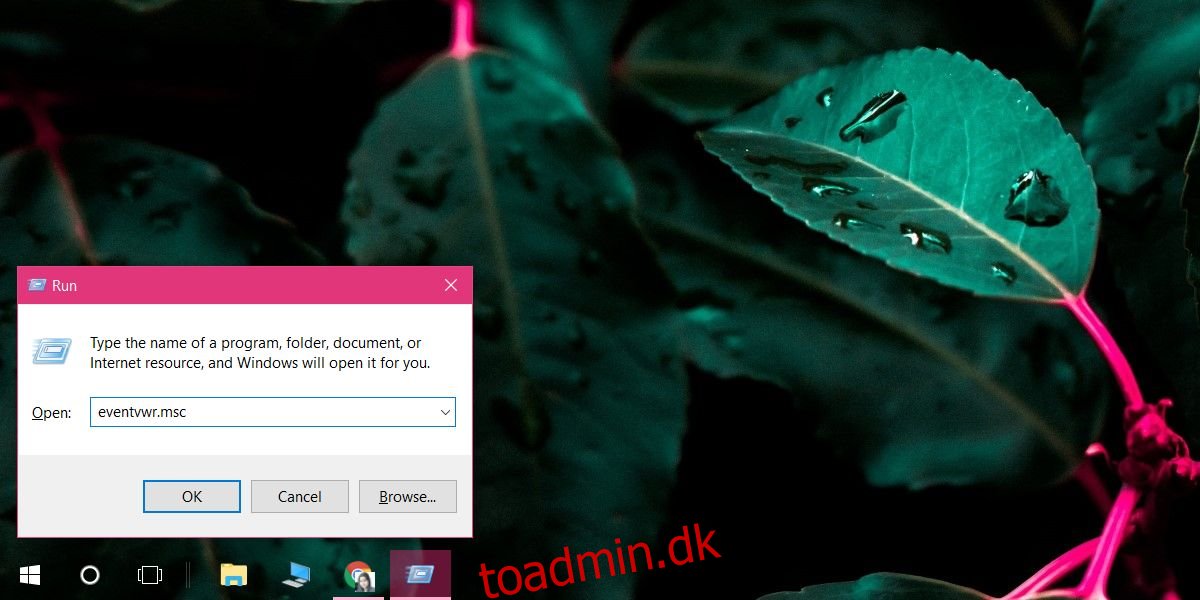Windows 10 kan gå ned. Faktisk gjorde den det i sine tidlige dage meget. Et nedbrud er ikke en normal nedlukningsbegivenhed. Det er en tvungen nedlukning, som systemet har sat i gang. Brugere kan også tvinge Windows 10 til at lukke ned uden at bruge strømmenuen. Alt du skal gøre er at trykke og holde tænd/sluk-knappen på din bærbare eller stationære computer nede, indtil systemet lukker ned. Du bør ikke tvinge dit system til at lukke ned, medmindre der absolut ikke er noget alternativ. Hvis du har mistanke om, at dit system gik ned, eller at nogen tvang det til at lukke ned, kan du tjekke. Hændelsesloggen lader dig kontrollere, om Windows 10 lukker normalt ned eller ej. Alt du behøver at vide er det korrekte begivenheds-id, du skal kigge efter.
Indholdsfortegnelse
Windows 10 Luk hændelses-id’er
For at se Windows 10-lukningshændelser skal du åbne kørselsboksen via Win+R-tastaturgenvejen og skrive følgende;
eventvwr.msc
Tryk på Enter-tasten for at åbne Event Viewer.
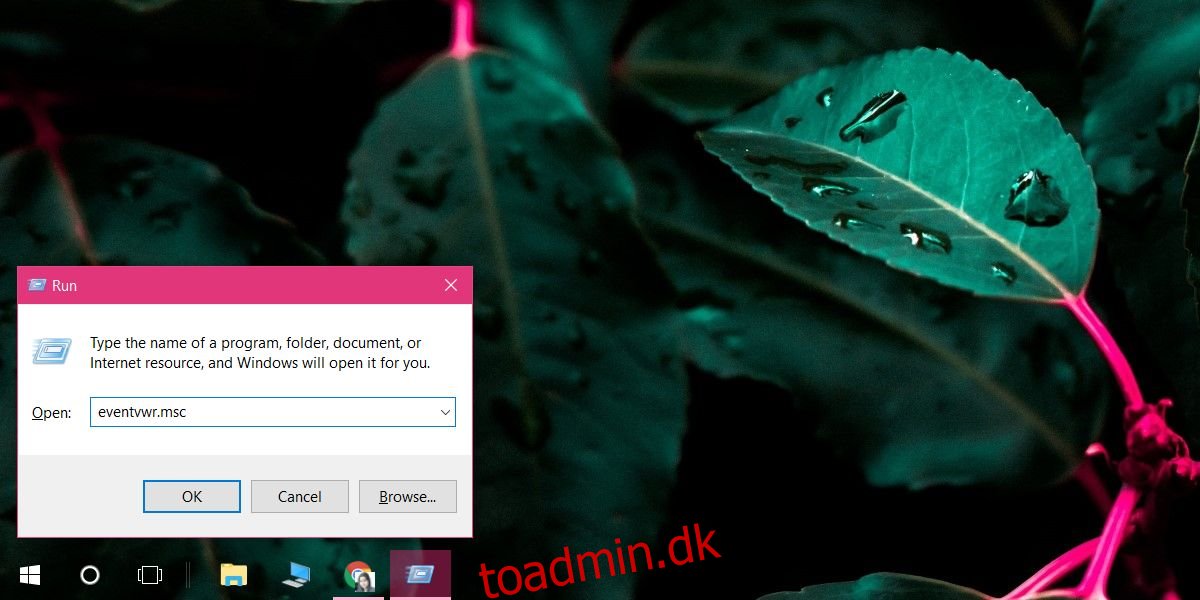
Udvid Windows-logfiler>System i venstre kolonne. Se kolonnen til højre, og du vil finde en mulighed for at filtrere den aktuelle log. Klik på ‘Filtrer aktuel log…’.
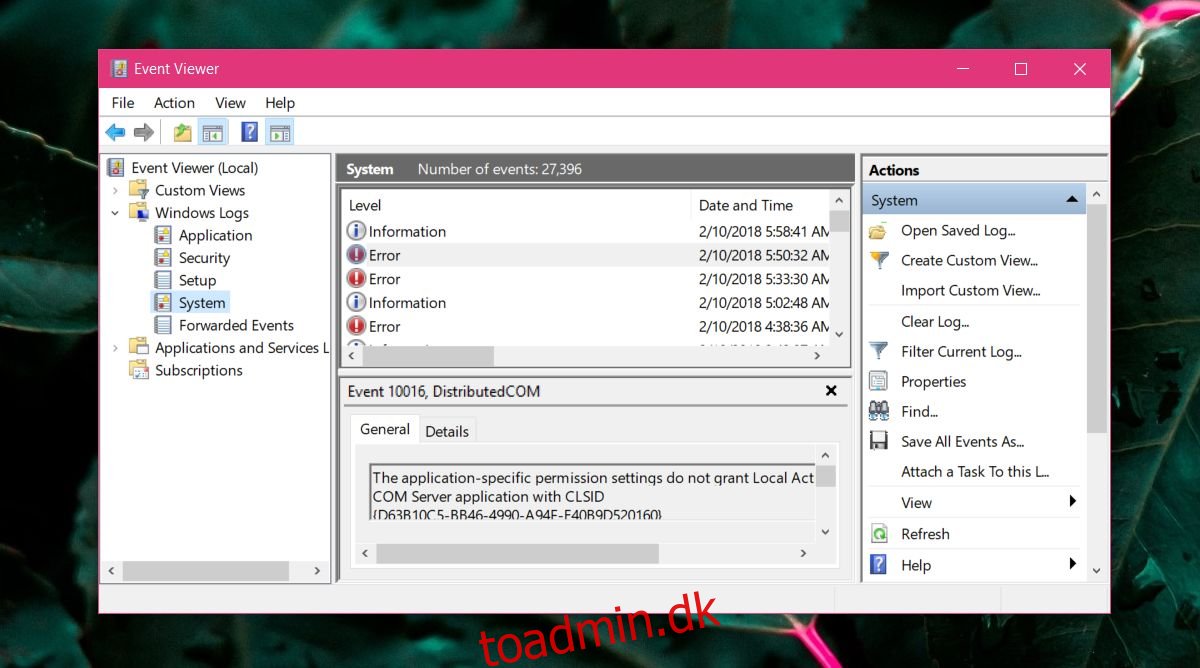
Klik i feltet
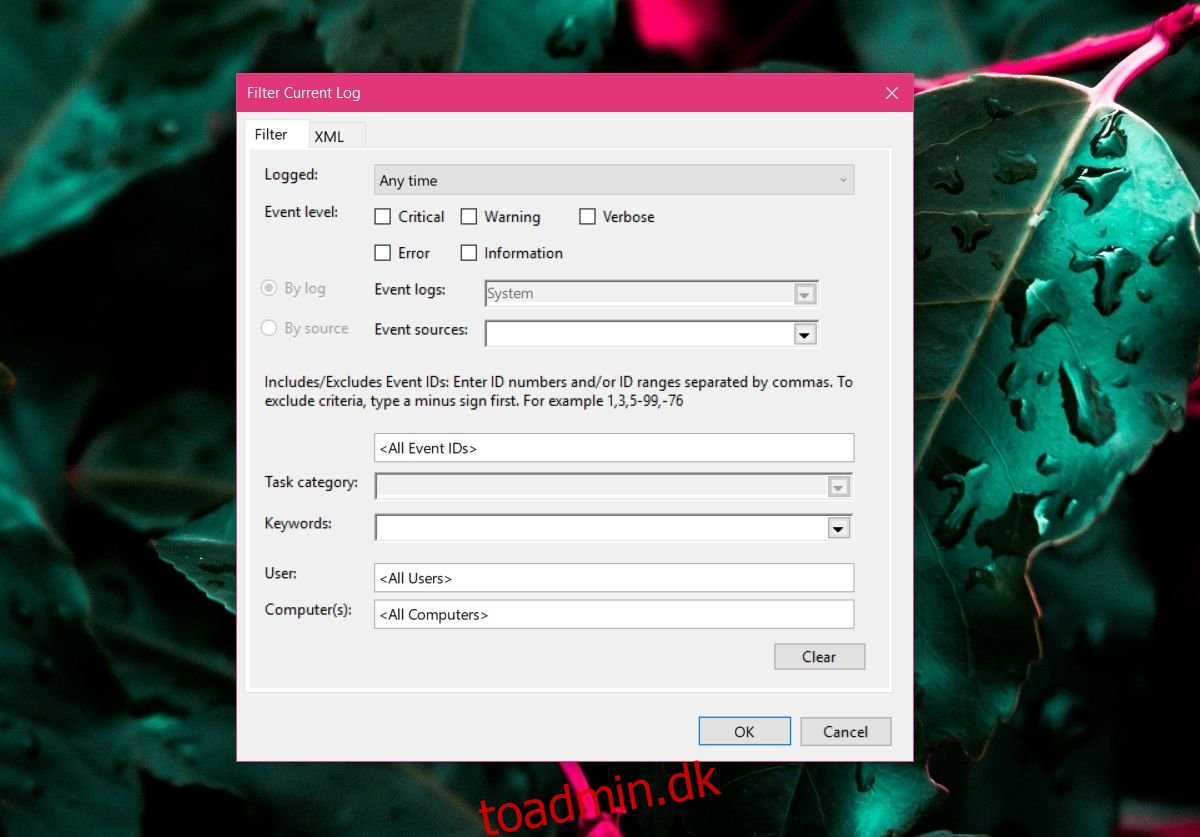
Begivenheds-id
Med hensyn til systemnedlukning, tvungen nedlukning, systemnedbrud og systemgenstart er følgende hændelses-id’er du skal filtrere efter;
Tvunget nedlukning: Hændelses-ID 6008
Normal nedlukning: Hændelses-ID 6006
Systemnedbrud/BSOD: Hændelses-id 1001
System tændt: Hændelses-id 6005
Der er ingen måde at sige, hvornår et system blev genstartet, men du kan filtrere efter hændelses-id’er 6006 og 6005 og sammenligne tidsstemplet på hver enkelt.
Begivenheds-id-oplysninger
Oplysningerne, der beskriver nogen af de hændelser, der er anført ovenfor, vil ikke fortælle dig i enkle vendinger, at dit system blev lukket ned, eller det gik ned. Hvis det er det, du leder efter, er den begivenhed, der logges, dit svar. I alle tilfælde vil arrangementet have et dato- og tidsstempel.
Det følgende viser hændelsesoplysningerne for systemstart. Beskrivelsen siger blot, at begivenhedstjenesten blev startet. Dette er tjenesten, der logger alle hændelser på Windows, og den starter med og stopper med Windows.
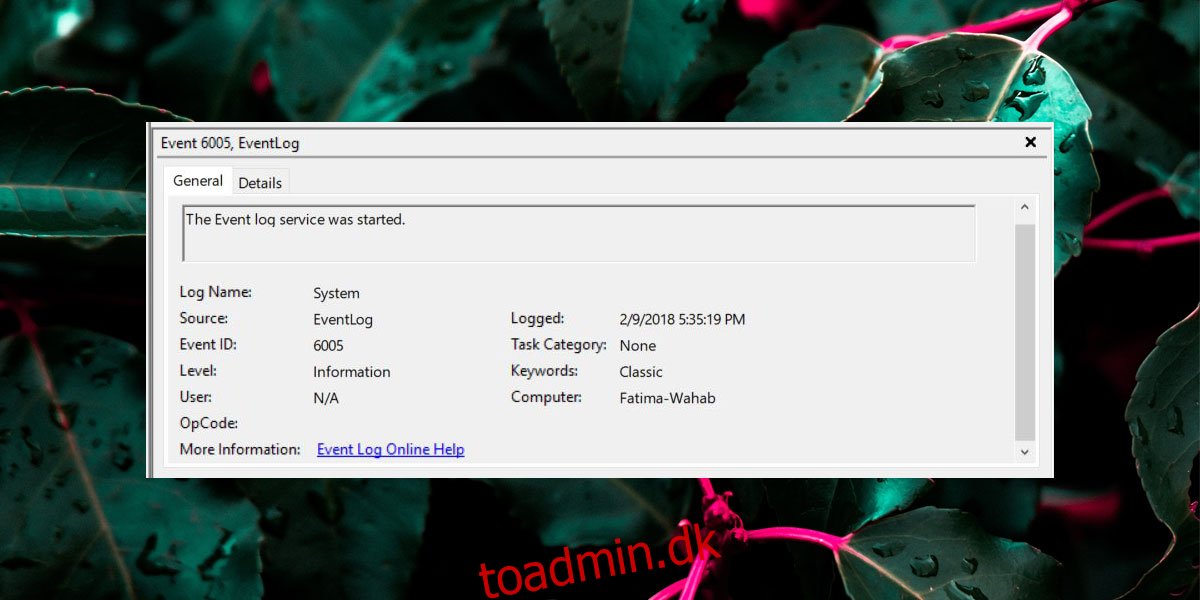
Begivenhederne vil ikke skelne mellem, hvordan et system blev lukket ned, dvs. via strømmenuen eller via kommandoprompten, eller af en app. Det kan heller ikke skelne mellem, hvordan et system blev tvunget til at lukke ned, dvs. blev tænd/sluk-knappen holdt nede, eller var et system frakoblet.